リッチメッセージの作成方法
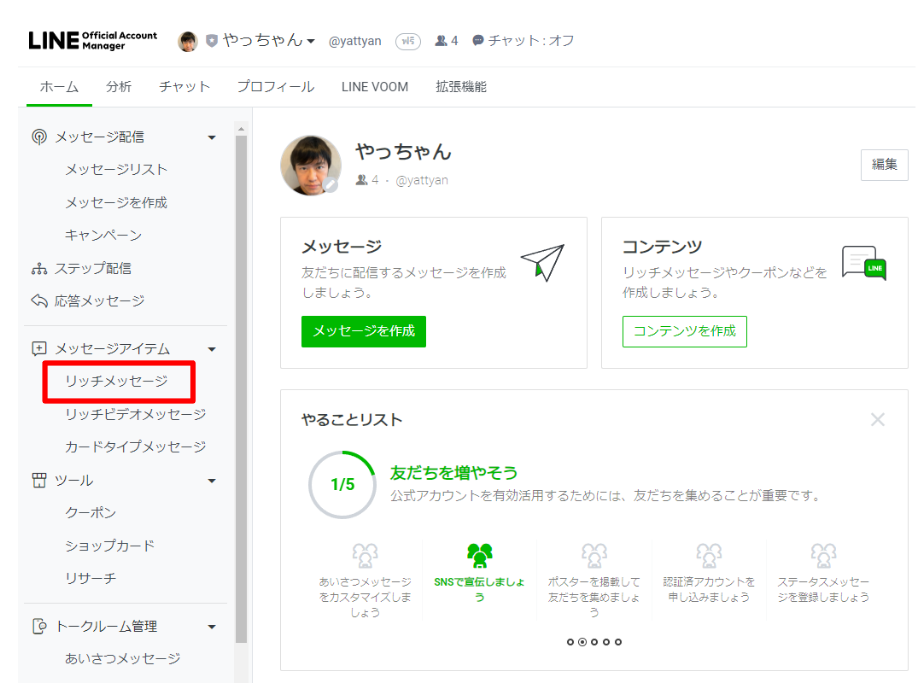
LINE公式アカウントを開いて「リッチメッセージ」をクリック
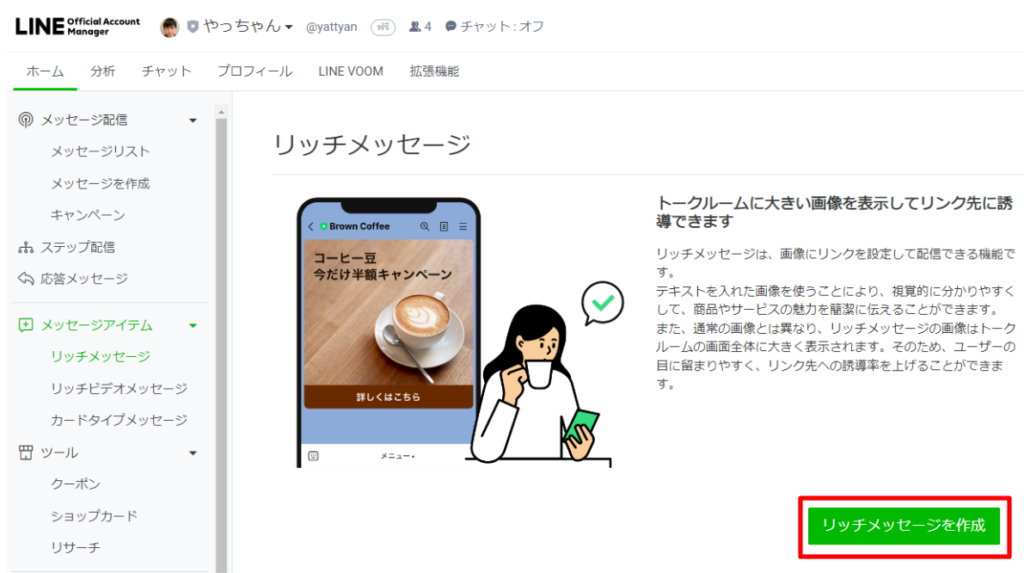
「リッチメッセージを作成」をクリック
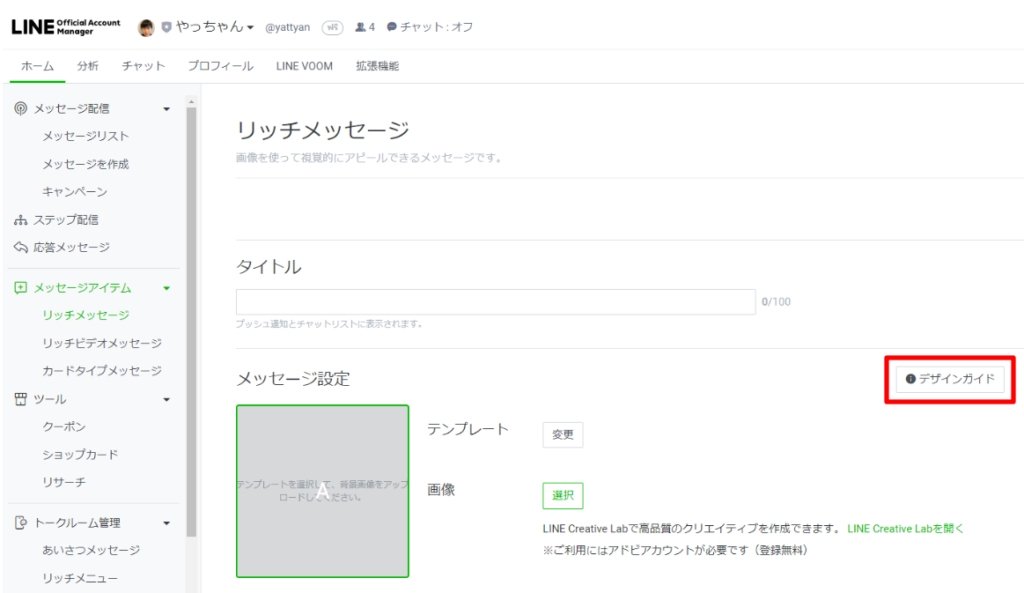
「デザインガイド」をクリック
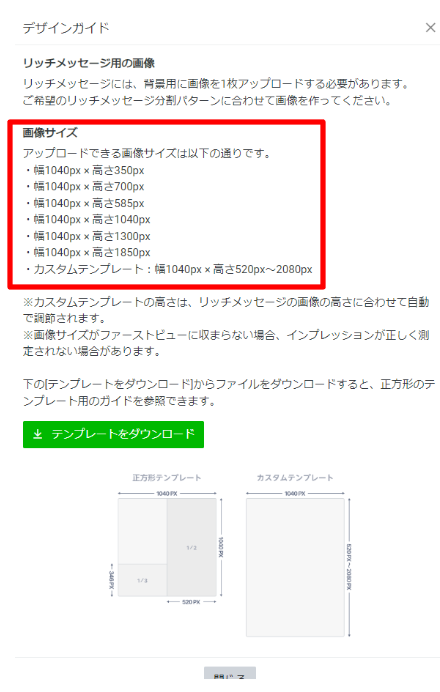
ここでアップロードできる画像サイズの確認ができます
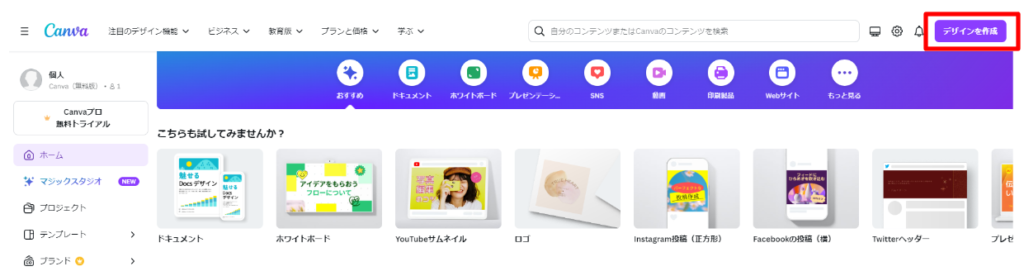
上記のキャンバというサイトを利用すると簡単に目的の画像サイズの画像が作成できます
無料の範囲でも色々な機能が利用できて便利です
アカウントを作成してログインしたら、右上の「デザインを作成」をクリック
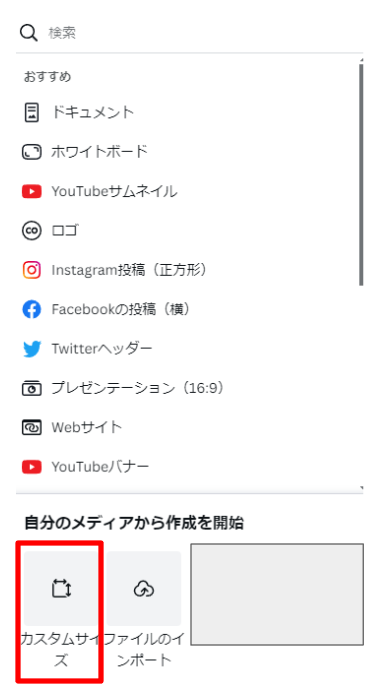
「カスタムサイズ」をクリック
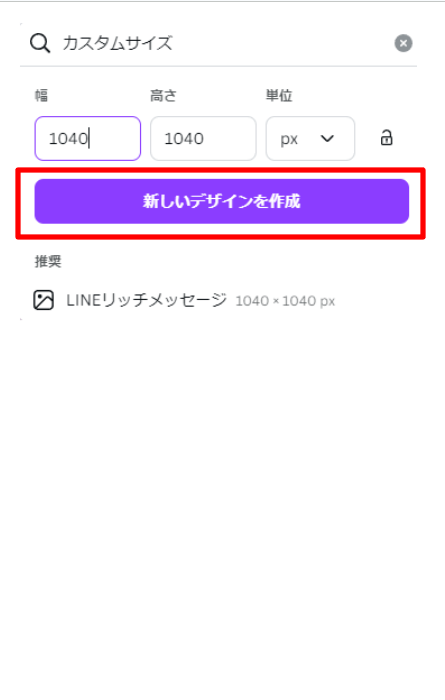
リッチメッセージにアップロードできるサイズを入力して「新しいデザインを作成」をクリック
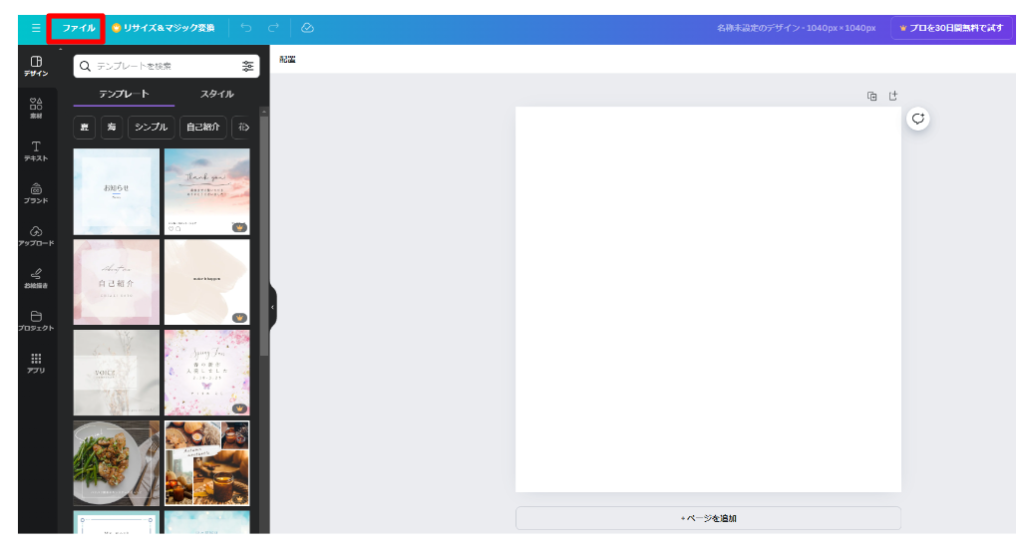
これで入力したサイズの大きさの白紙ができますので、ここに画像を配置して作成します
「ファイル」をクリック
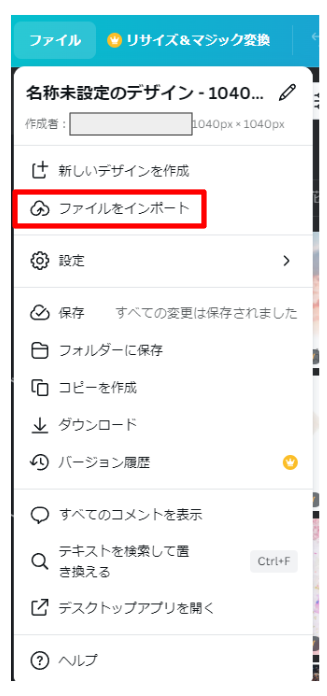
「ファイルをインポート」をクリック
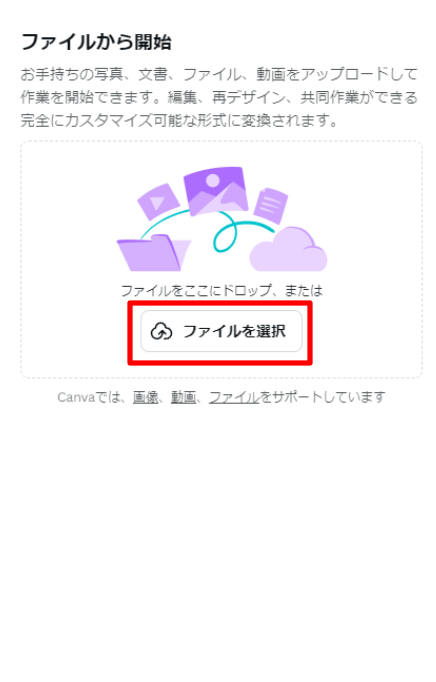
「ファイルを選択」をクリック
このあとパソコンにあらかじめ用意しておいた画像を選択してアップロードします
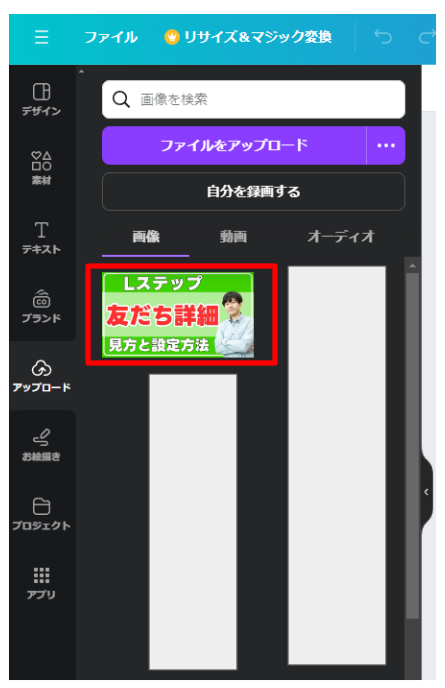
アップロードできたら画像をクリック
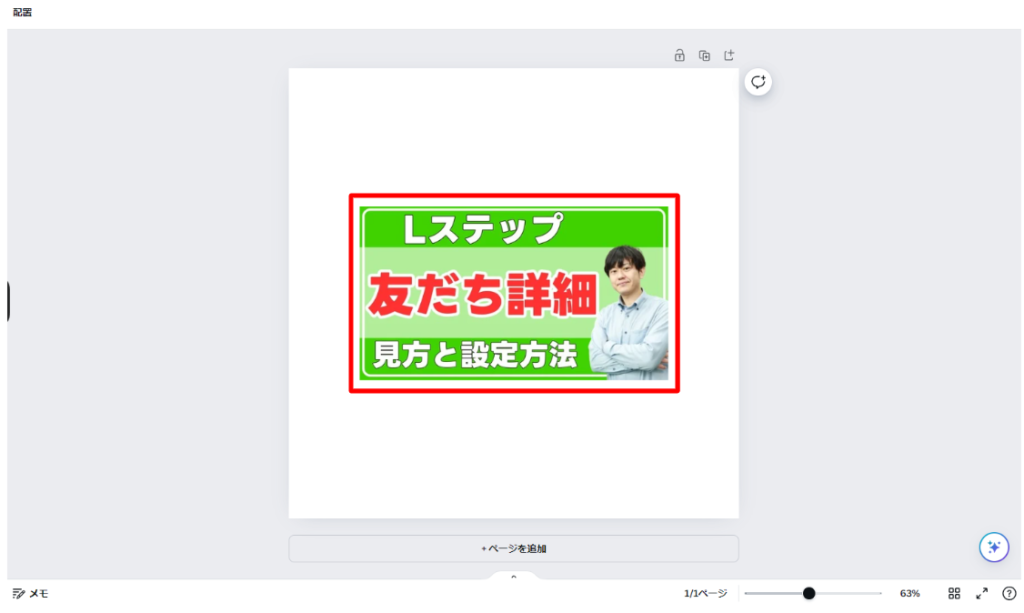
これで画像が配置されますので、白紙内で画像をクリックすると余白の調整ができます
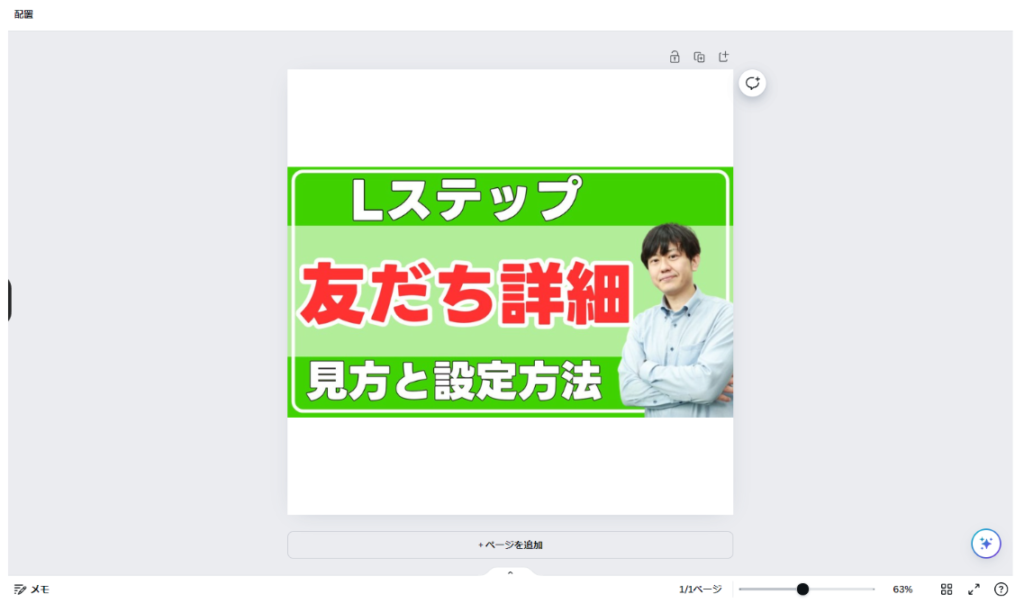
余白一杯に画像を広げました
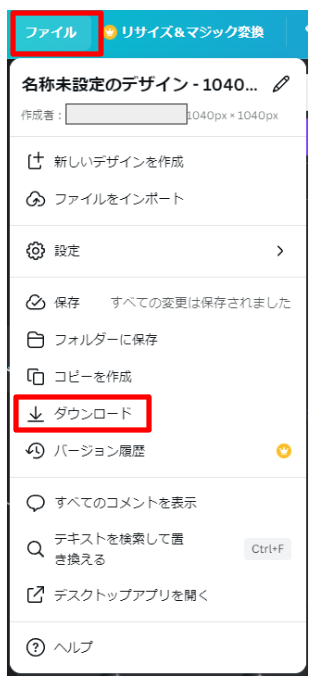
「ファイル」をクリック
「ダウンロード」をクリック
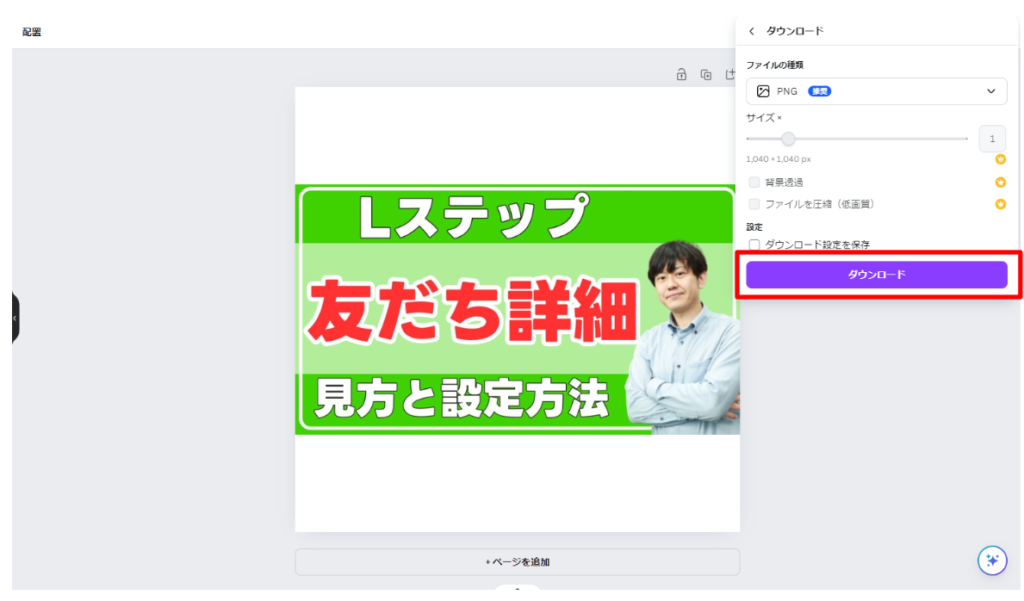
「ダウンロード」をクリック
これでリッチメッセージにアップロードできる画像の準備は完了です
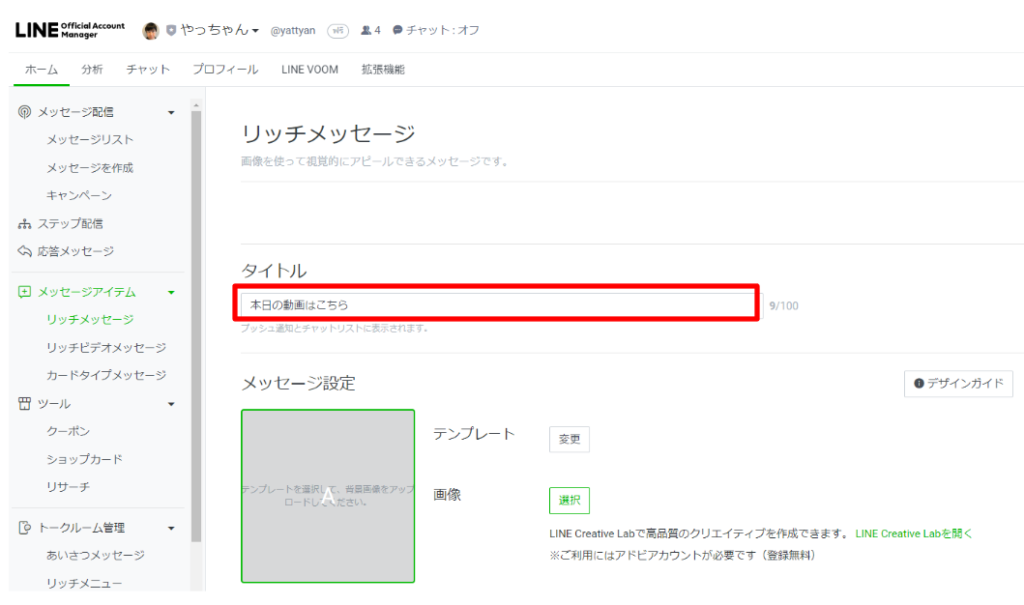
LINE公式アカウントに戻り、タイトルを設定します
これは、LINEのトーク画面に表示されますので、トークを開いてもらえるような文章にすると効果的です
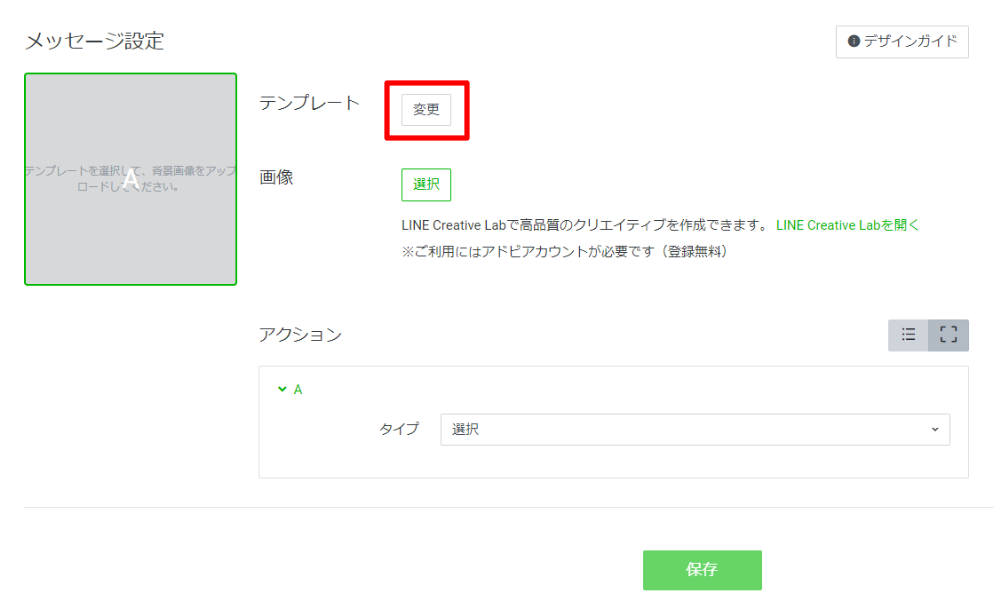
「変更」をクリック
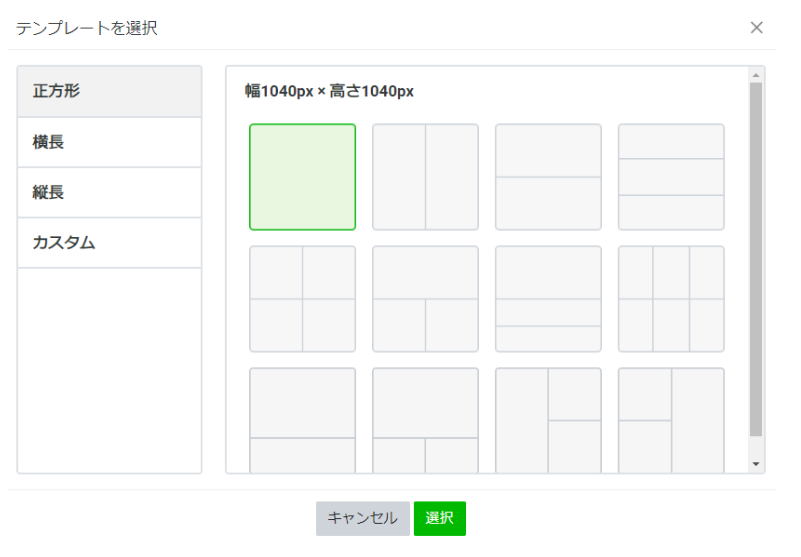
ここでタップできるところを何分割に分けることができます
複数のURLを張りたい場合などは、必要に応じて選択することが可能です
今回は1つのものを選択します
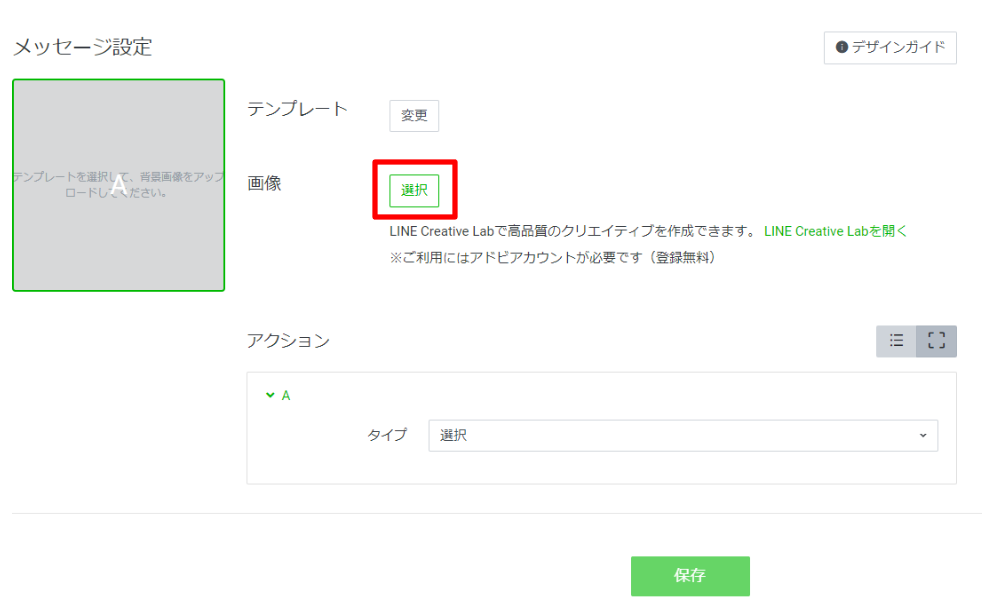
「選択」をクリック
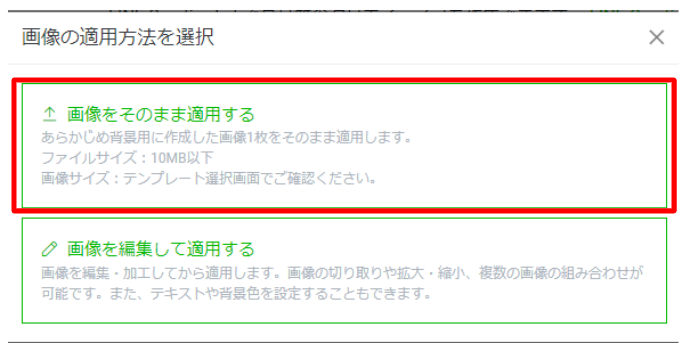
「画像をそのまま適用する」をクリック
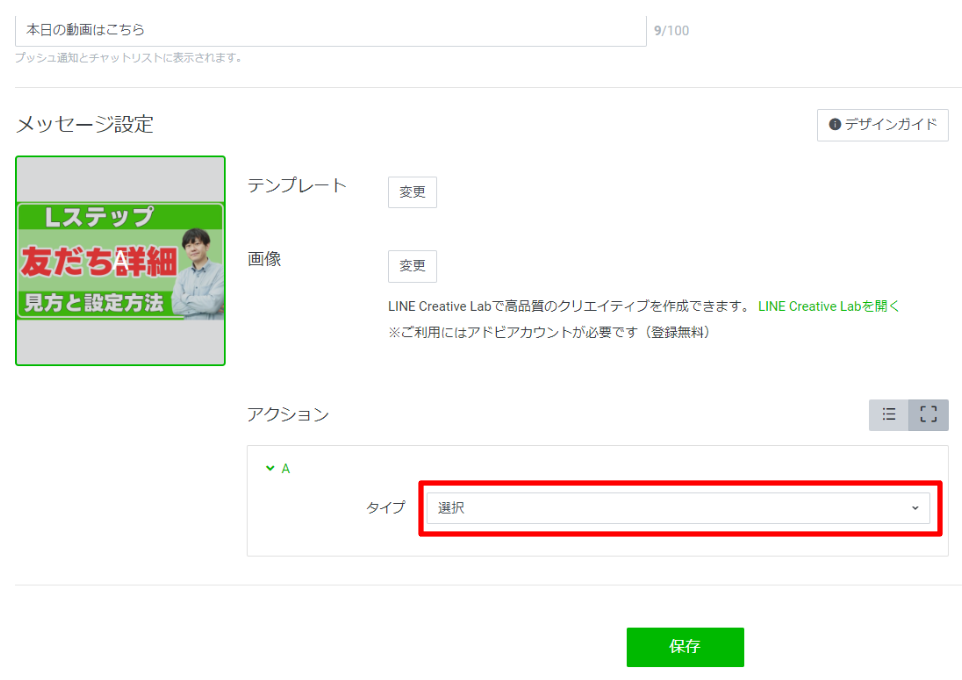
「選択」をクリック
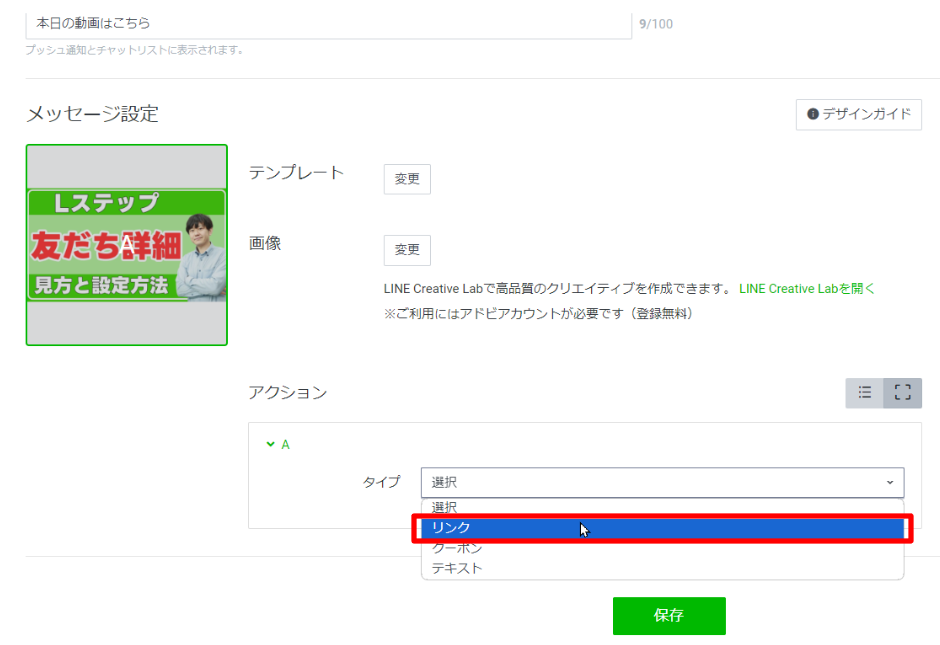
今回はURLを配置するので、「リンク」をクリック
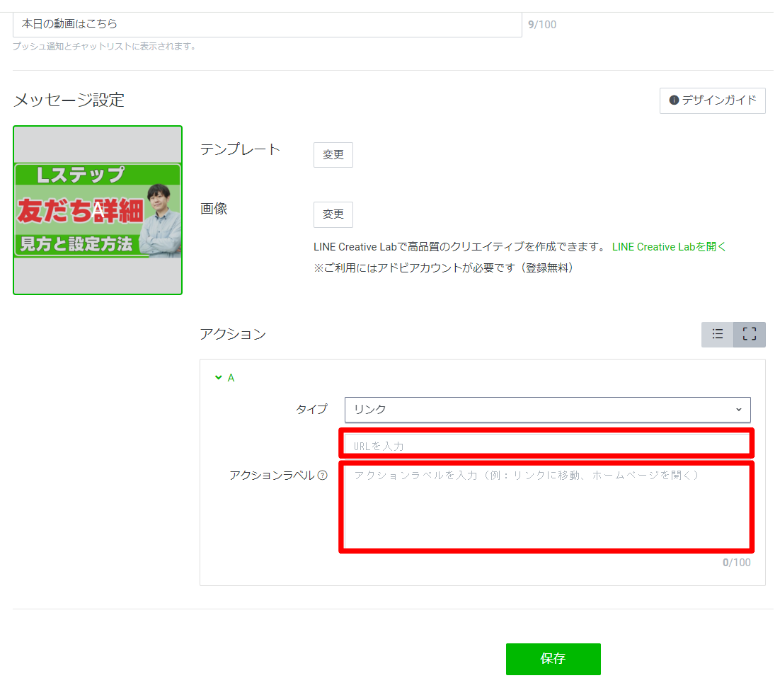
タップしたら表示させたいURLを入力
アクションラベルを入力
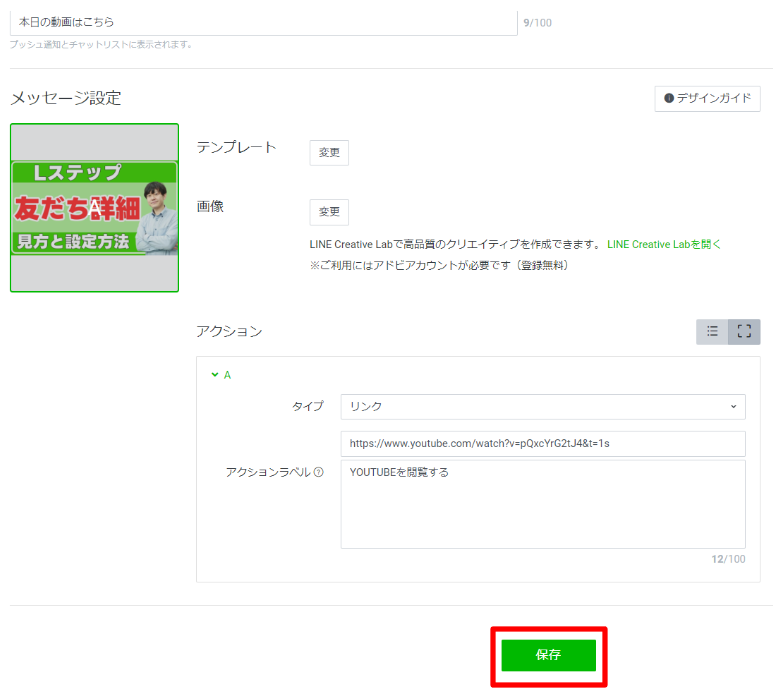
「保存」をクリック
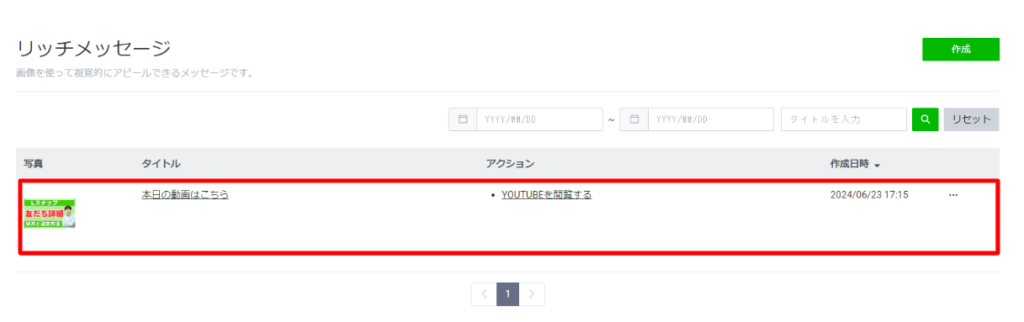
これでリッチメッセージの作成は完了
リッチメッセージの送信方法
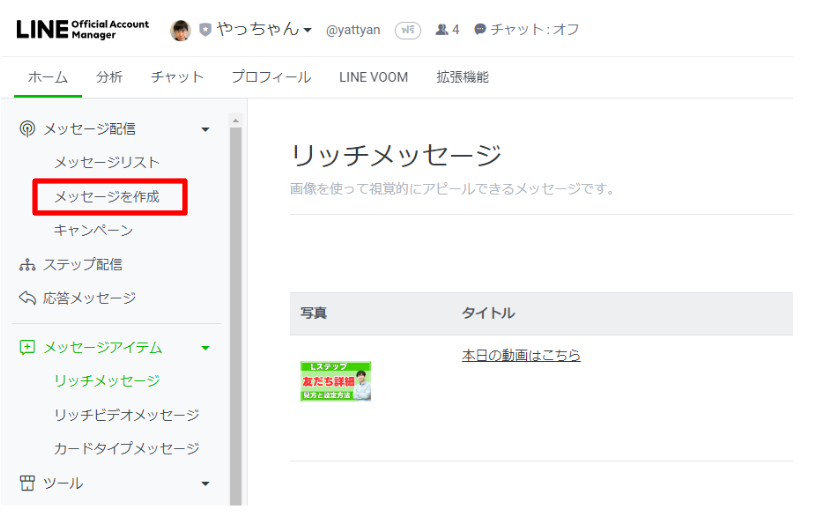
「メッセージを作成」をクリック
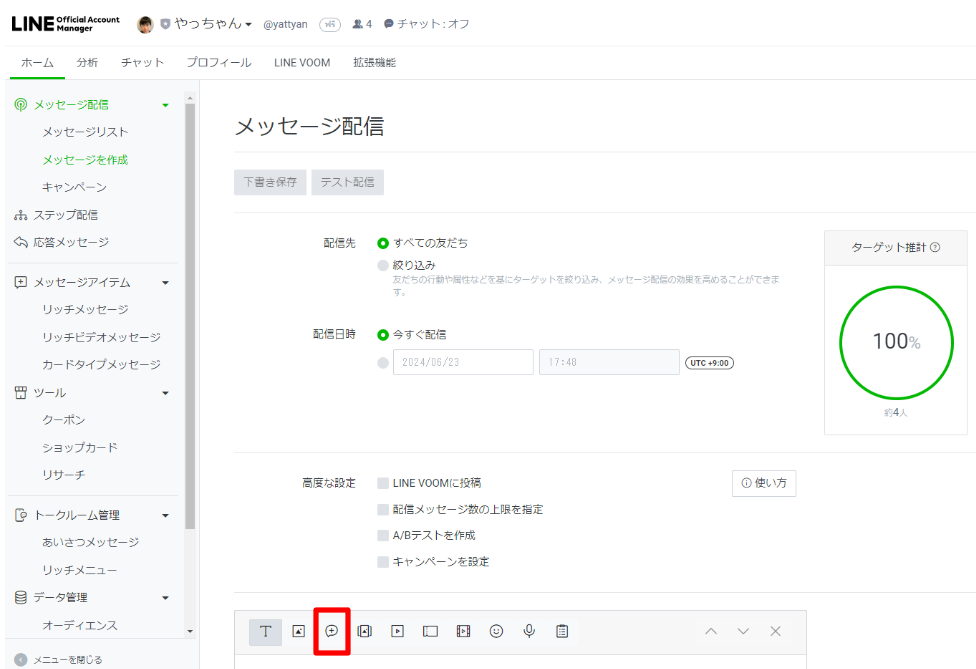
「左から三番目の+マーク」をクリック
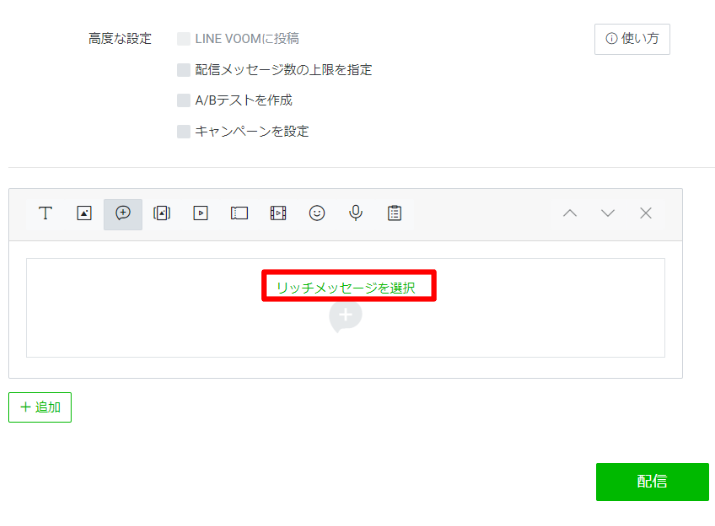
「リッチメッセージを選択」をクリック
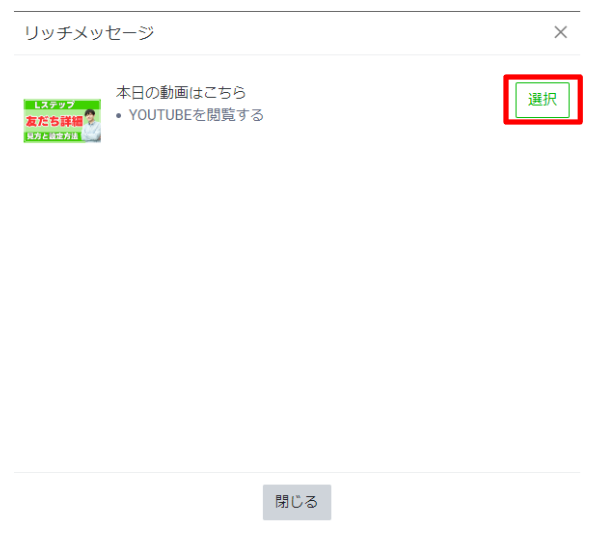
先ほど作成したリッチメッセージが表示されますので、「選択」をクリック
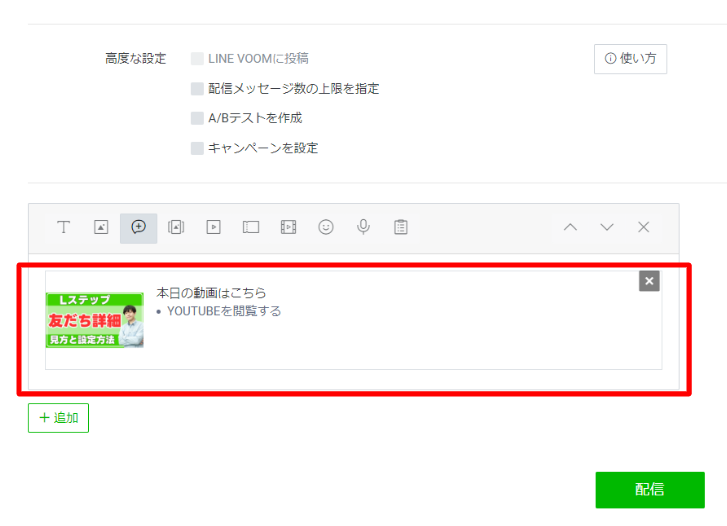
これで配信準備が整いました

配信する前に確認する場合は「テスト配信」をクリック
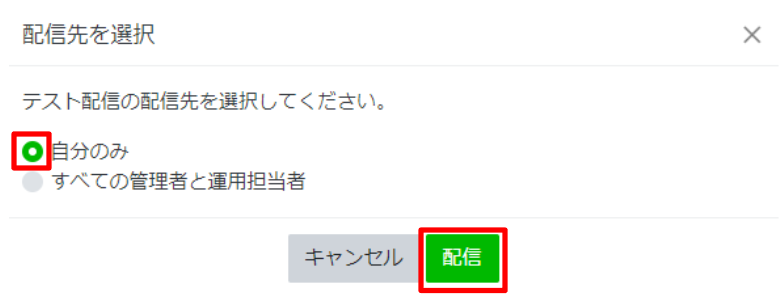
「自分のみ」にチェックをして「配信」をクリック
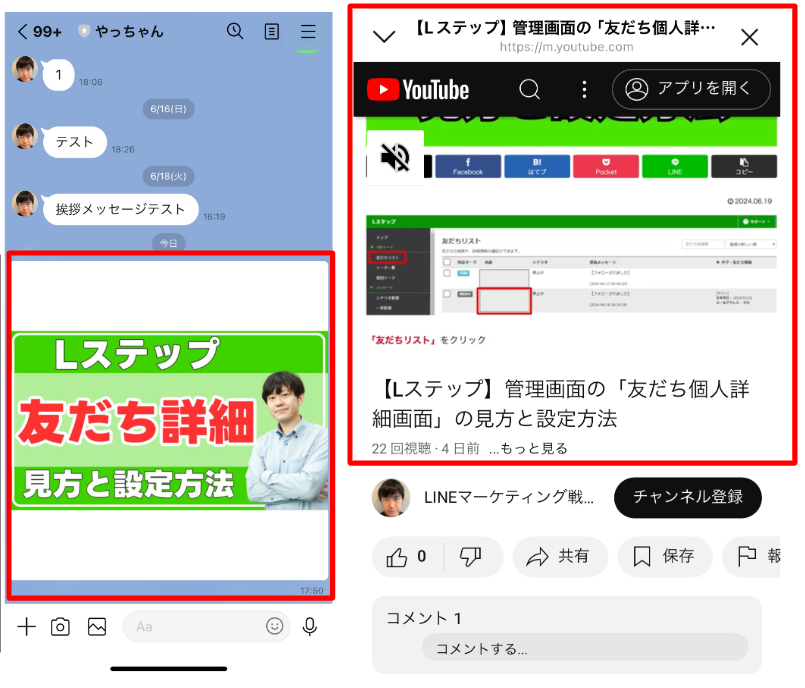
画像をタップすると、配置しておいたYOUTUBEのURL先がしっかりと表示されました
リッチメッセージは、通常のURLだけのものとは異なり画像で送れるので、視認性が高くアクセス率の向上が期待できます
キャンバを利用すると簡単に作成できますので、参考にして頂ければ幸いです



コメント